xp系统怎么开启无线网络 xp系统无线网络搜不到如何解决
现在家家户户大多数都安装了无线网络功能,方便家庭内部的手机和笔记本电脑使用,那么大家知道在XP系统中怎么开启无线网络吗?想必有很多用户不知道开启的步骤,那么下面小编就为大家带来xp系统开启无线网络的步骤教程,大家可以参照下面的步骤开启无线网络。

xp系统开启无线网络的步骤教程
一、启动无线网络服务功能的方法
1、右击“我的电脑”选择“管理 ”。
2、在左侧窗口中选择“ 服务与应用程序——服务”,然后在右侧窗口中右键 “Wireless Zero Configuration”选择“启动”。
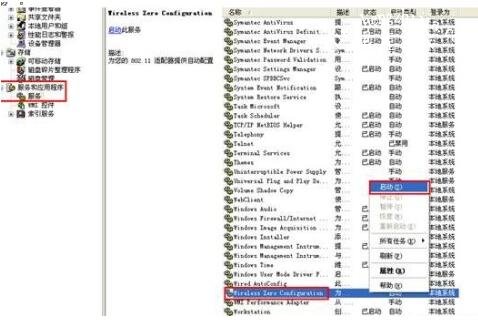
3、此时就会出现启动服务的画面。

二、查看系统自带的无线网络配置选项
1、在“网上邻居”图标上右击选择“属性”。
2、在弹出的网络连接窗口中,在“无线网络连接”图标上右击选择“属性”。
3、弹出属性窗口,切换到“无线网络配置”标签页,在“用Windows配置我的无线网络设置”前面打勾,在首选网络中选择信号点击“属性”。
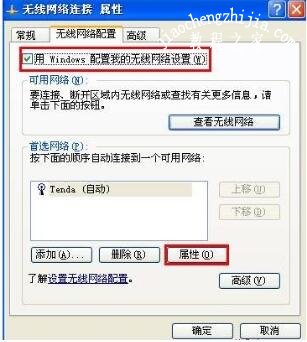
4、在弹出的Tenda属性窗口中核对网络验证、数据加密、网络密钥设置是否和无线路由器相同,如图示。

相关知识阅读:xp系统无线网络搜不到如何解决
1、首先依次点击windowsxp系统中的“开始”->“控制面板”->“网络连接”,右键单击“无线网络连接”,选择“查看可用的无线连接”,如下图:

2、若电脑当前默认使用的是Windows的无线管理工具,那么应出现搜索无线网络的结果列表,如下图:
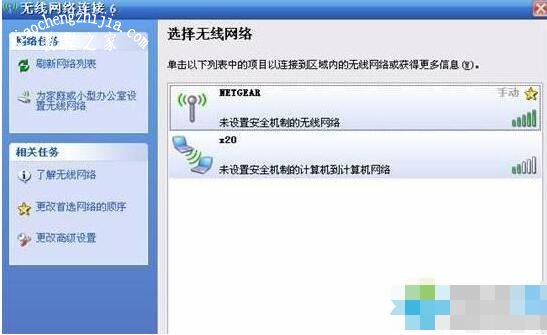
3、若您的电脑是Windows XP SP2,建议将电脑设置为可连接到任何可用网络的自适应状态,默认时已经是这样的设置,可右键单击“无线网络连接”选择“属性”;
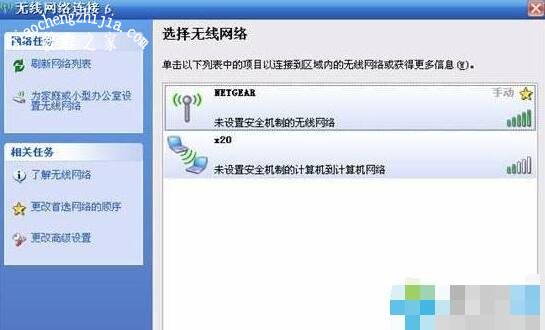
4、进入“无线网络配置”点击“高级”;
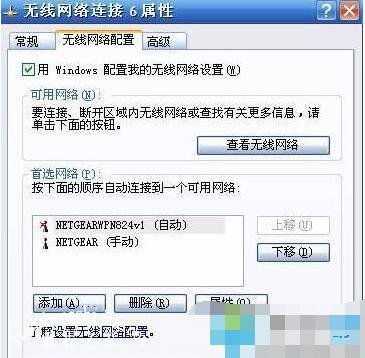
5、确认选择的无线工作模式是“任何可用的网络”,如下图:

以上便是‘xp系统怎么开启无线网络 xp系统无线网络搜不到如何解决’的全部内容了,希望可以为大家带来帮助,如果你还想学习更多关于XP的使用技巧,可以进入教程之家网查询。








